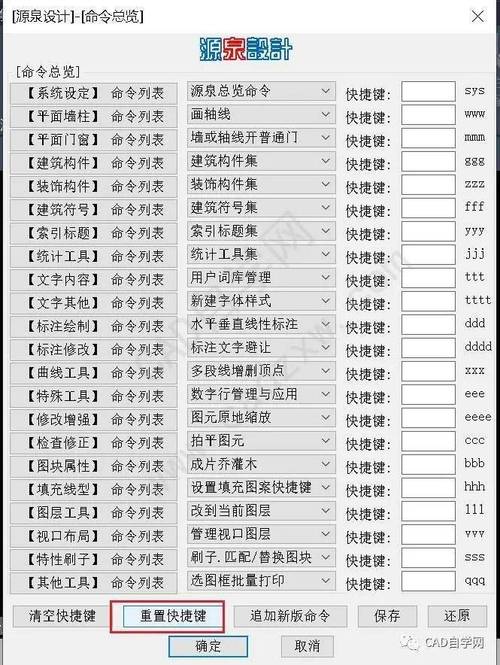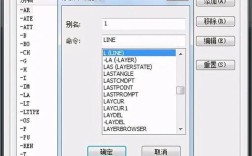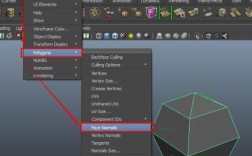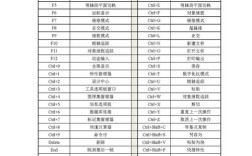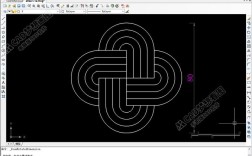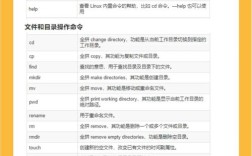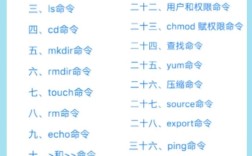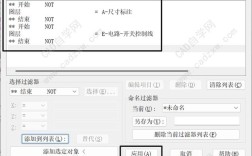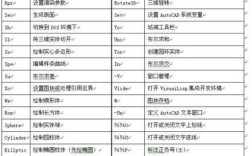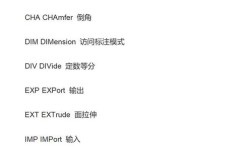CAD(计算机辅助设计)软件作为工程设计领域的核心工具,其命令的熟练掌握直接关系到设计效率与成果质量,从基础的图形绘制到复杂的参数化建模,CAD命令体系涵盖了设计全流程的关键操作,以下将详细解析CAD常用命令的功能、应用场景及操作逻辑,帮助用户系统化掌握设计工具。
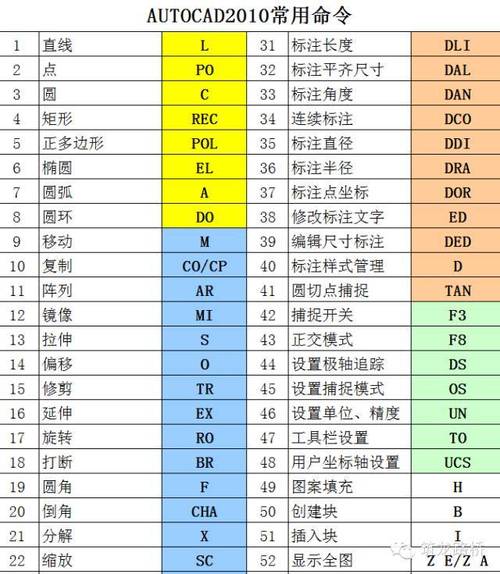
基础绘图命令
基础绘图命令是构建二维图形的基石,主要包括直线(LINE)、圆(CIRCLE)、圆弧(ARC)、多段线(PLINE)等,直线命令通过指定起点和终点绘制连续线段,配合“正交(ORTHO)”或“极轴(POLAR)”模式可确保线条垂直或水平;圆命令提供“圆心-半径”“两点”“三点”等多种绘制方式,相切-相切-半径(TTR)”模式在机械设计中常用于连接圆弧过渡;多段线则具备绘制直线与圆弧组合线条的能力,且整体可作为一个对象编辑,适用于轮廓线、箭头等复杂图形,矩形(RECTANG)和正多边形(POLYGON)命令可快速生成规则图形,通过“倒角(CHAMFER)”和“圆角(FILLET)”选项可修改边角样式,满足不同设计规范要求。
编辑与修改命令
图形编辑命令是实现设计优化的核心,包括修剪(TRIM)、延伸(EXTEND)、偏移(OFFSET)、阵列(ARRAY)等,修剪命令通过选择剪切边,快速删除多余线段,配合“栏选(F)”或“窗交(C)”选项可高效处理复杂图形;偏移命令用于生成等距图形,在绘制墙体、管道等平行结构时不可或缺,偏移距离可通过“距离(D)”或“通过(T)”方式指定;阵列命令分为“矩形阵列(ARRAYRECT)”和“环形阵列(ARRAYPOLAR)”,前者可按行列数量及间距复制对象,后者围绕中心点均匀分布对象,极大提升了重复元素的绘制效率,旋转(ROTATE)、缩放(SCALE)、镜像(MIRROR)等命令则分别用于调整图形方向、大小及对称结构,参照(R)”选项可确保图形按比例缩放或旋转至指定角度。
图层与属性管理
图层管理命令是实现图形分类控制的关键,通过图层(LAYER)命令可创建多个图层,分别设置颜色、线型、线宽等属性,便于区分不同构件或设计阶段,建筑图纸中可将墙体、门窗、标注分置于不同图层,通过“图层状态管理器(LAYERSTATE)”保存或恢复图层配置,实现标准化设计,特性匹配(MATCHPROP)命令可将源对象的属性(如颜色、线型)应用到目标对象,确保图形风格统一;而特性(PROPERTIES)面板则可实时修改选中对象的几何参数及属性,实现精细化调整。
尺寸标注与文字注释
尺寸标注命令是确保设计精度的重要工具,包括线性标注(DIMLINEAR)、对齐标注(DIMALIGNED)、半径标注(DIMRADIUS)等,线性标注用于标注水平或垂直尺寸,对齐标注则适应倾斜对象的尺寸测量;连续标注(DIMCONTINUE)和基线标注(DIMBASELINE)可快速生成多个关联尺寸,提高标注效率,文字注释通过多行文字(MTEXT)命令实现,支持插入特殊符号及设置段落格式,配合“文字样式(STYLE)”命令可统一字体、高度等属性,确保图纸规范性,表格(TABLE)命令则可快速生成工程量表,支持单元格合并及公式计算,适用于材料清单等场景。
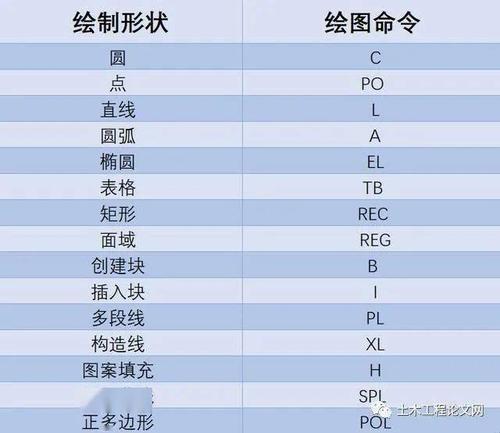
三维建模与可视化
三维设计命令将设计从二维平面拓展至三维空间,包括拉伸(EXTRUDE)、旋转(REVOLVE)、扫掠(SWEEP)等,拉伸命令将二维截面沿指定路径或高度拉伸为三维实体,适用于创建柱体、墙体等规则模型;旋转命令通过绕轴旋转截面生成回转体,如管道、齿轮等;布尔运算(并集UNION、差集SUBTRACT、交集INTERSECT)则可组合或修剪实体,构建复杂结构,视觉样式(VSCURRENT)命令可切换二维线框、概念、真实等显示模式,而渲染(RENDER)命令则可赋予材质及灯光效果,生成逼真效果图。
辅助工具与输出
辅助工具命令提升设计精度与效率,如对象捕捉(OSNAP)可精确定位端点、中点等关键点;极轴追踪(POLAR)按设定角度引导绘制方向;查询(DIST、AREA)命令可测量距离及面积,辅助设计校核,打印输出通过打印(PLOT)命令设置图纸尺寸、比例及打印样式,确保图纸符合标准,布局(LAYOUT)命令则可创建多视口图纸,实现三维模型的不同视角展示。
相关问答FAQs
Q1:如何快速修剪多余线段且保留延伸交点?
A:使用修剪(TRIM)命令时,先选择所有剪切边,按Enter键后输入“F”(栏选),在需要修剪的线段上绘制一条穿过目标线段的直线,即可一次性修剪多个对象,若需保留延伸交点,可先执行“边界(BOUNDARY)”命令创建封闭多段线,再通过修剪命令删除边界外线段。
Q2:如何将CAD图纸中的图形批量导出为JPG图片?
A:通过“打印(PLOT)”命令,选择“PublishToWeb JPG.pc3”打印机,在“打印机/绘图仪”设置中调整分辨率(如300dpi),选择窗口模式框选要导出的图形范围,在“打印选项”中勾选“打印为图像”,最后点击“确定”即可保存为JPG格式。